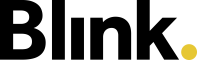Uhrzeit auf-/abrunden
Mit dieser Funktion werden Start und Stopp automatisch an die geplante Uhrzeit angepasst. Sie können diese Einstellung global für den gesamten Mandanten setzen oder pro Objekt und pro Planung individuell steuern.
Beispiel
Konfiguration
- Ihr Mitarbeiter soll von 8:00 Uhr - 12:00 Uhr arbeiten.
- Sie konfigurieren die Einstellungen in Blink so, dass 15 Minuten vorher und 15 Minuten nachher auf bzw. abgerundet wird
Ergebnis
- Wenn zwischen 07:45 und 08:15 gestartet wird, dann gilt als Startzeit immer 08:00 Uhr.
- Wenn zwischen 11:45 und 12:15 gestoppt wird, dann gilt als Stoppzeit immmer 12:00 Uhr.
Konfiguration
Die Einstellung für Uhrzeit auf-/abrunden kann pro Mandant in Blink aktiviert oder deaktiviert werden. Optional können Sie die Einstellung pro Objekt oder pro Einzelplanung individuell einstellen.
Rundung nur mit Planung
Wichtig: Uhrzeiten können nur gerundet werden, wenn es eine Planung mit Uhrzeit gibt! Wenn Mitarbeiter keine Planung haben, kann auch nicht nach Uhrzeit gerundet werden.
Auswirkungen der Konfiguration
Alle Einstellungen, die Sie im Mandant, Objekt oder in der Serienplanung vornehmen gelten immer für zukünftige Stempelungen. Eine nachträgliche Anpassung der bereits gestempelten Uhrzeiten ist nicht möglich.
Global
Die globalen Einstellungen legen Sie fest unter Konfiguration → Mandanten → Mandant wählen → Einstellungen → Reiter "Auf-/abrunden".
Die globalen Einstellungen gelten automatisch für alle Objekte und alle Planungen, außer im Objekt oder in der Planung sind abweichende Einstellungen hinterlegt.

Startzeit auf/abrunden
Hier legen Sie fest, ob die Startzeit gerundet werden soll.
- Keine: Es findet keine Rundung der Startzeit statt
- Nur Vorher: Wenn Mitarbeiter vor der Startzeit einstempeln, wird die Uhrzeit aufgerundet (gekürzt). Wenn sie nach der Startzeit einstempeln wird die originale Zeit übernommen.
- Nur Nachher: Wenn Mitarbeiter nach der Startzeit einstempeln, wird die Uhrzeit abgerundet (verlängert). Wenn sie vor der Startzeit einstempeln wird die originale Zeit übernommen.
- Vorher und Nachher: Es wird entsprechend vor und nach der Startzeit gerundet.
Stoppzeit auf/abrunden
Hier legen Sie fest, ob die Stoppzeit gerundet werden soll.
- Keine: Es findet keine Rundung der Stoppzeit statt
- Nur Vorher: Wenn Mitarbeiter vor der Stoppzeit ausstempeln, wird die Uhrzeit aufgerundet (verlängert). Wenn sie nach der Stoppzeit ausstempeln wird die originale Zeit übernommen.
- Nur Nachher: Wenn Mitarbeiter nach der Stoppzeit ausstempeln, wird die Uhrzeit abgerundet (gekürzt). Wenn sie vor der Stoppzeit ausstempeln wird die originale Zeit übernommen.
- Vorher und Nachher: Es wird entsprechend vor und nach der Stoppzeit gerundet.
Minuten
Geben Sie die Anzahl der Minuten an, in der die Rundung stattfinden soll. Wenn die tatsächliche gestempelte Zeit außerhalb der angegebenen Minuten liegt, dann wird keine Rundung vorgenommen.
Beispiel:
- Startzeit: 8 Uhr
- Minuten = 15
- Startzeit auf/abrunden: Nur vorher
Mitarbeiter startet um 7:50 → Startzeit wird auf 8 Uhr gesetzt. (weil innerhalb von 15 Minuten und "vorher")
Mitarbeiter startet um 7:30 → Startzeit bleibt unverändert bei 7:30 Uhr (weil größer als 15 Minuten vor der Startzeit)
Mitarbeiter startet um 8:10 → Startzeit bleibt unverändert bei 8:10 Uhr (weil "nur vorher" runden eingestellt ist)
Begründung
Sie müssen hier eine Standardbegründung hinterlegen, warum die Uhrzeit automatisch angepasst wird. Diese Standardbegründung wird bei jeder Arbeitszeit zur Dokumentation im Kommentar gespeichert.
Objekt
Die globalen Einstellungen gelten automatisch für alle Objekte. Wenn Sie für ein Objekt abweichende Einstellungen vornehmen möchten, dann können Sie dies im Objekt in der Konfiguration vornehmen: Objektdetails → Konfiguration.
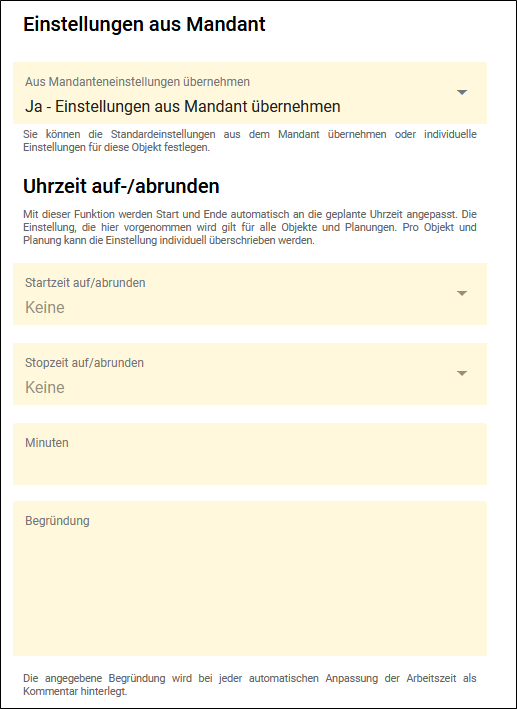
Aus Mandanteneinstellung übernehmen
Ja: Es gelten die Einstellungen, die im Mandant konfiguriert sind.
Nein: Sie können hier individuelle Einstellungen für das Objekt hinterlegen.
Uhrzeit auf-/abrunden
Die Funktionen, die hier eingestellt werden können, entsprechen den Funktionen im Mandant.
Planung
Neben den Mandanten- und Objekteinstellungen können Sie auch individuell pro Planung festlegen, wie Zeiten gerundet werden sollen. Dies entspricht der bisherigen Funktion von Blink.
Wechseln Sie im Objekt oder Mitarbeiter in die Einplanung und dort auf Serienplanung → Neu anlegen oder bearbeiten einer Planung.
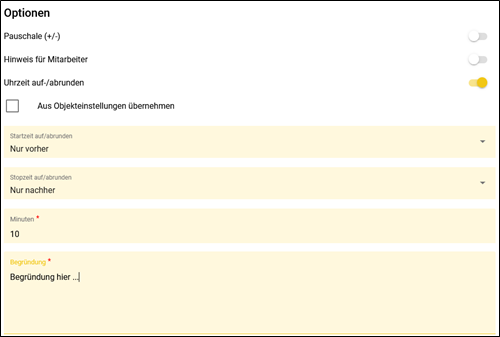
Aus Objekteinstellungen übernehmen
Wenn dieser Haken gesetzt ist, dann werden die Einstellungen aus dem Objekt übernommen. Falls im Objekt eingestellt ist, dass die Mandanteneinstellungen gelten, dann gelten diese auch für die einzelnen Planungen.
Wenn Sie für eine Planung individuelle Einstellungen vornehmen wollen, dann müssen Sie den Haken hier entfernen.